Android: Kan ikke slette fotos fra Galleri app

Hvad skal man gøre, når muligheden for at slette fotos ikke vises på visse billeder i Android Galleri app. Læs for at finde ud af det nu!
Selvom Google Fotos ikke længere er gratis , betyder det ikke, at du kan fortsætte med at bruge det til at gemme dine minder. For nu at prøve at spare så meget lagerplads som muligt, tager du skraldet oftere. Men der er nogle billeder, du vil skjule på grund af hvem på billedet. I stedet for at slette disse billeder, så de ikke vises i Google Fotos Memories, kan du bare indstille tingene, så en bestemt person eller et bestemt dyr ikke dukker op længere.
Den gode nyhed er, at det er hurtigt og nemt at forhindre mennesker og dyr i at blive vist i Google Fotos Memories. Med et par tryk/klik her og der, kan du få det til at ske. Så selvom du har travlt, vil du stadig være i stand til at foretage de nødvendige ændringer for din konto, og også en andens.
Mennesker og dyr kan være de mest almindelige ting, folk ønsker at skjule. Alligevel giver Google Fotos dig mulighed for at slette billeder baseret på andre ting. Men det kommer vi ind på lidt senere. For at slette mennesker og dyr skal du åbne Google Fotos-appen og trykke på dit profilbillede. Når det nye vindue vises, skal du trykke på indstillingen Fotoindstillinger.
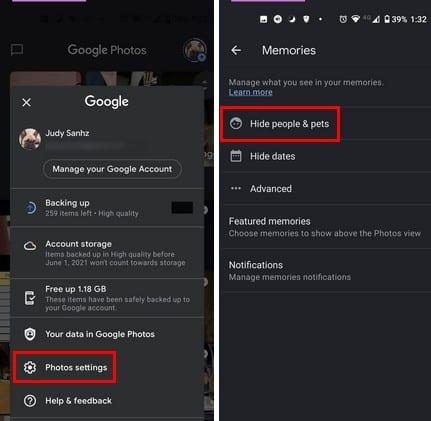
På det næste trin vil du se ansigterne på de personer, du har taget billeder af. Det sidste trin ville være at trykke på de ansigter, du vil se længere i Google Fotos Memories. Du vil se et øje med en streg på tværs for at indikere, at personer ikke vil blive set længere. Når du har truffet dit valg, skal du trykke på tilbagepilen. Hvis du kun vil skjule mennesker eller kæledyr, er du færdig. Men du har også mulighed for at skjule datoer. Hvis du går ind i denne mulighed, vil du se knappen Tilføj datoer, som du skal trykke på. Alt du skal gøre er at tilføje datoerne for billederne, dem du ikke vil se længere. Indtast en start- og slutdato, og tryk på OK nederst til højre.
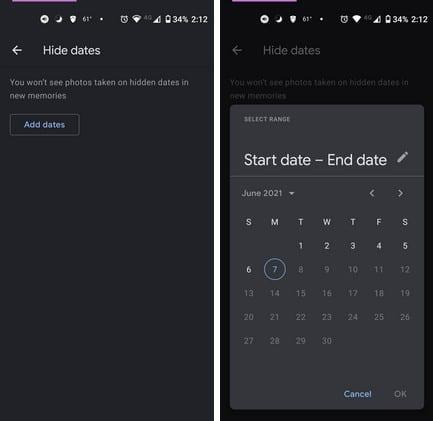
Når du har indtastet start- og slutdatoen, vises den på en liste under knappen Tilføj dato. Hvis du ombestemmer dig, og du vil fjerne en dato, skal du trykke på det X, du vil se til højre for den. Ved at trykke på Avanceret kan du slå ting fra i Google Fotos såsom:
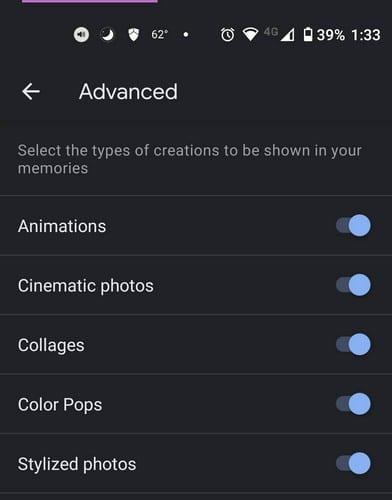
Sluk blot den blå cirkel til højre, og så er du i gang. Det er også muligt at slette Feature Memories såsom:
Takket være disse muligheder har du mere kontrol over, hvad du ser på Google Fotos. Efter at have brugt et øjeblik på at foretage nogle justeringer, vil du kun se, hvad du vil se. Deaktiverede du mange muligheder? Fortæl mig det i kommentarerne nedenfor, og glem ikke at dele artiklen med andre på sociale medier.
Hvad skal man gøre, når muligheden for at slette fotos ikke vises på visse billeder i Android Galleri app. Læs for at finde ud af det nu!
Mist aldrig et billede eller en video igen ved at sikkerhedskopiere dine WhatsApp-medier til Google Fotos.
Vil du få nogen til at tro, at du tog til Paris? Se, hvordan du kan ændre placeringen på ethvert billede og video på Google Fotos.
Leder du efter et alternativ til Google Fotos? Sådan kan du downloade alt dit indhold i nogle få enkle trin.
Slet uønskede billeder permanent i Google Fotos ved at tage papirkurven ud. Der er ingen grund til at vente 60 dage på, at Google gør det.
Se, hvordan du kan få adgang til kommentarerne på dine delte Google-fotoalbum, og hvordan du kan slette eller rapportere dem.
Opdag de trin, du skal følge, når du ikke ønsker at se en bestemt kontaktperson eller et bestemt kæledyr i dine Google Photo Memories.
Efter at have rootet din Android-telefon har du fuld systemadgang og kan køre mange typer apps, der kræver root-adgang.
Knapperne på din Android-telefon er ikke kun til at justere lydstyrken eller vække skærmen. Med et par enkle justeringer kan de blive genveje til at tage et hurtigt billede, springe sange over, starte apps eller endda aktivere nødfunktioner.
Hvis du har glemt din bærbare computer på arbejdet, og du har en vigtig rapport, du skal sende til din chef, hvad skal du så gøre? Brug din smartphone. Endnu mere sofistikeret, forvandl din telefon til en computer for at multitaske lettere.
Android 16 har låseskærmswidgets, så du kan ændre låseskærmen, som du vil, hvilket gør låseskærmen meget mere nyttig.
Android Picture-in-Picture-tilstand hjælper dig med at formindske videoen og se den i billede-i-billede-tilstand, hvor du ser videoen i en anden brugerflade, så du kan lave andre ting.
Det bliver nemt at redigere videoer på Android takket være de bedste videoredigeringsapps og -software, som vi nævner i denne artikel. Sørg for, at du har smukke, magiske og stilfulde billeder, som du kan dele med venner på Facebook eller Instagram.
Android Debug Bridge (ADB) er et kraftfuldt og alsidigt værktøj, der giver dig mulighed for at gøre mange ting, f.eks. finde logfiler, installere og afinstallere apps, overføre filer, roote og flashe brugerdefinerede ROM'er og oprette sikkerhedskopier af enheden.
Med automatiske klik-applikationer behøver du ikke at gøre meget, når du spiller spil, bruger applikationer eller bruger opgaver, der er tilgængelige på enheden.
Selvom der ikke findes nogen magisk løsning, kan små ændringer i, hvordan du oplader, bruger og opbevarer din enhed, gøre en stor forskel i at bremse batterislid.
Den telefon, som mange elsker lige nu, er OnePlus 13, fordi den udover overlegen hardware også besidder en funktion, der har eksisteret i årtier: den infrarøde sensor (IR Blaster).














